随着网络的发展,我们不得不选择xp系统升级win7了。事实上,xp升级win7旗舰版的好处有很多,功能齐全是一码事,操作方便实用又是另一码事,所以想要升级32位win7旗舰版就一起来啦!
windows7操作系统不仅仅在功能界面上看起来非常美观,而且功能和稳定性上一点也不逊色于xp系统,甚至是有过之而无不及的,用户使用起来会更加人性化,故此,xp系统升级win7真是个好主意。
在xp系统升级win7 32位系统,数据移动。
因为XP版不支持升级,
保持当前的程序和文件,
所以用户需要备份的文件和程序,
刻录dvd或数据,
将被放置在非系统盘。
自带Windows XP的文件,
可以用Windows传送工具
“Windows Easy Transfer”
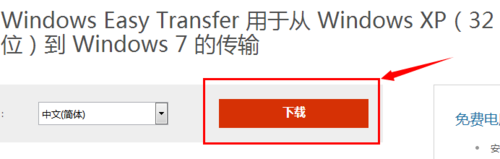
xp系统升级win7载图1
默认备份图片,
音乐,文件的收集,桌面和其他项目,
如果需要更多的设置,
单机“高级”。
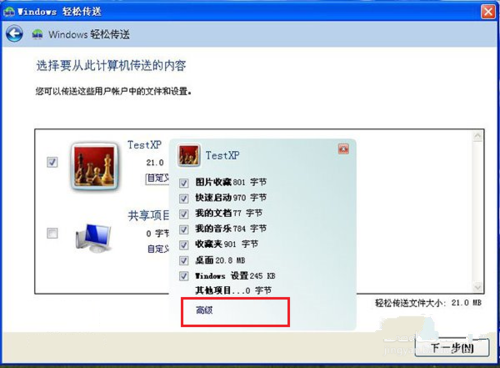
xp系统升级win7载图2
在“高级”功能,
用户可以设置其他项目。

xp系统升级win7载图3
最后,
在Windows轻松传送指定的存储路径,
完成数据传输。
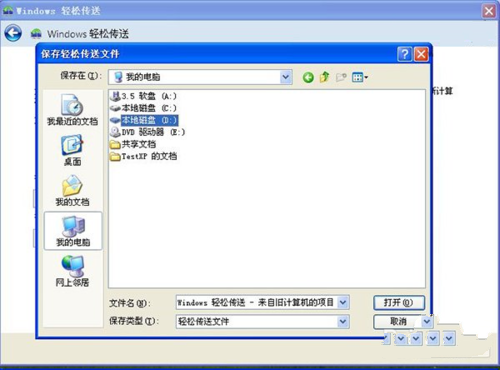
xp系统升级win7载图4
XP用户用Windows7轻松传送,
可以实现迁移任务数据,
其他应用程序需要在安装新的系统。
xp升级win7旗舰版方法:
选择魔方刻录dvd系统盘,
只需添加Win7旗舰版的图像文件,
指定空白光盘刻录。
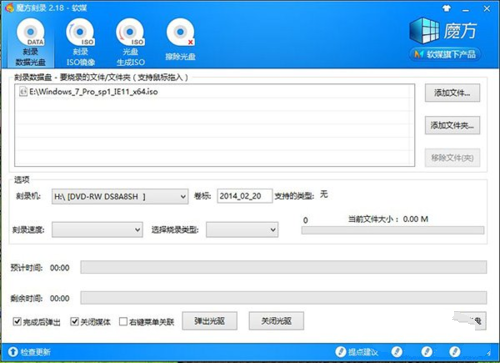
xp系统升级win7载图5
安装Win7系统
完成数据迁移,
系统安装盘的工作,
开始安装新的Windows7系统。
然后你可以重启电脑,
开机选项对应,
开始安装系统。
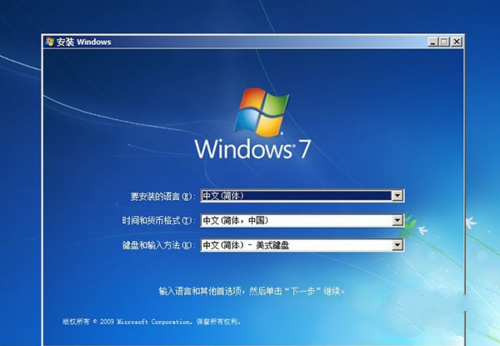
xp系统升级win7载图6
Win7不支持XP当前文件的保留,
设置和安装的软件,
用户可以选择“自定义(高级)”安装。
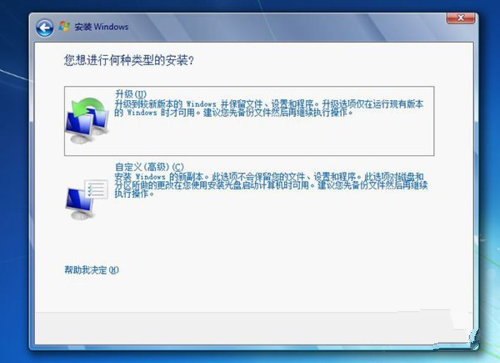
xp系统升级win7载图7
指定相应的分区(通常是第一个分区)。
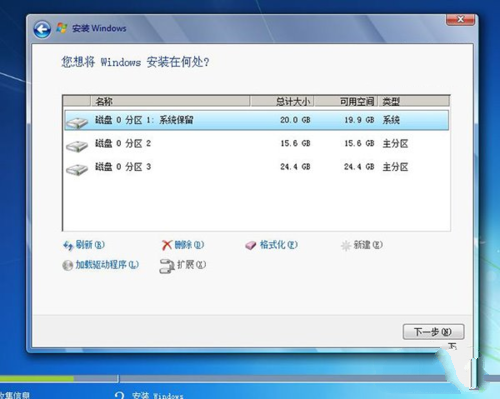
xp系统升级win7载图8
然后开始升级32位win7旗舰版系统。
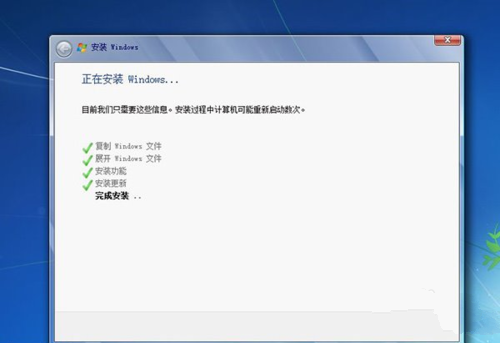
xp系统升级win7载图9
xp升级32位旗舰版win7后,
用户需要设置窗口。
成功进入Windows7系统。
